Отправка сообщения электронной почты с помощью Фабрики данных Azure или конвейера Azure Synapse
ОБЛАСТЬ ПРИМЕНЕНИЯ:  Фабрика данных Azure
Фабрика данных Azure  Azure Synapse Analytics
Azure Synapse Analytics
Совет
Попробуйте использовать фабрику данных в Microsoft Fabric, решение для аналитики с одним интерфейсом для предприятий. Microsoft Fabric охватывает все, от перемещения данных до обработки и анализа данных в режиме реального времени, бизнес-аналитики и отчетности. Узнайте, как бесплатно запустить новую пробную версию !
Во время или после выполнения конвейера часто возникает необходимость отправлять уведомления. Уведомление обеспечивает упреждающее оповещение и уменьшает потребность в реактивном мониторинге для обнаружения проблем. В этой статье показано, как настроить уведомления по электронной почте из Фабрики данных Azure или конвейера Azure Synapse.
Необходимые компоненты
- Подписка Azure. Если у вас нет подписки Azure, создайте бесплатную учетную запись, прежде чем приступить к работе.
- Рабочий процесс приложения логики уровня "Стандартный". Чтобы активировать отправку сообщения электронной почты из конвейера, используйте Azure Logic Apps для определения рабочего процесса. Дополнительные сведения о создании рабочего процесса приложения логики уровня "Стандартный" см. в статье "Создание примера рабочего процесса приложения логики "Стандартный".
Создание рабочего процесса электронной почты в приложении логики
Создайте рабочий процесс SendEmailFromPipelineприложения логики уровня "Стандартный". Добавьте триггер запроса с именем When an HTTP request is receivedи добавьте действие Office 365 Outlook с именем Send an email (V2).
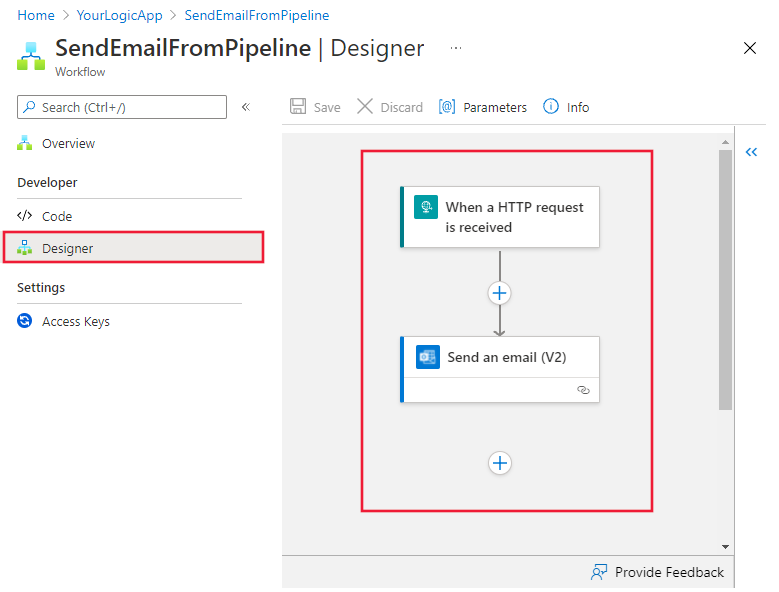
В триггере Request Body JSON Schema запроса укажите этот КОД JSON для свойства:
{
"properties": {
"dataFactoryName": {
"type": "string"
},
"message": {
"type": "string"
},
"pipelineName": {
"type": "string"
},
"receiver": {
"type": "string"
}
},
"type": "object"
}
Триггер запроса в конструкторе рабочих процессов должен выглядеть следующим образом:
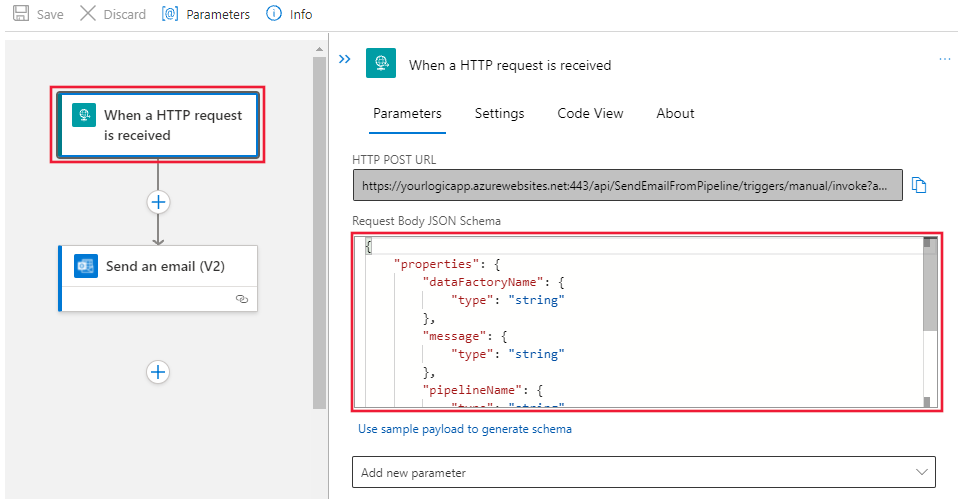
Для действия "Отправить сообщение электронной почты( версия 2) настройте способ форматирования электронной почты с помощью свойств схемы JSON текста запроса:
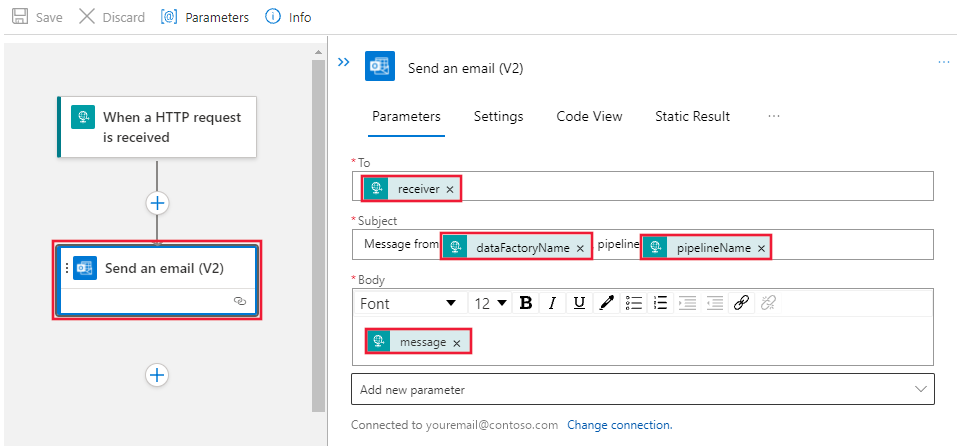
Сохраните рабочий процесс. Перейдите на страницу "Обзор" рабочего процесса. Запишите URL-адрес рабочего процесса, выделенный на рисунке ниже:
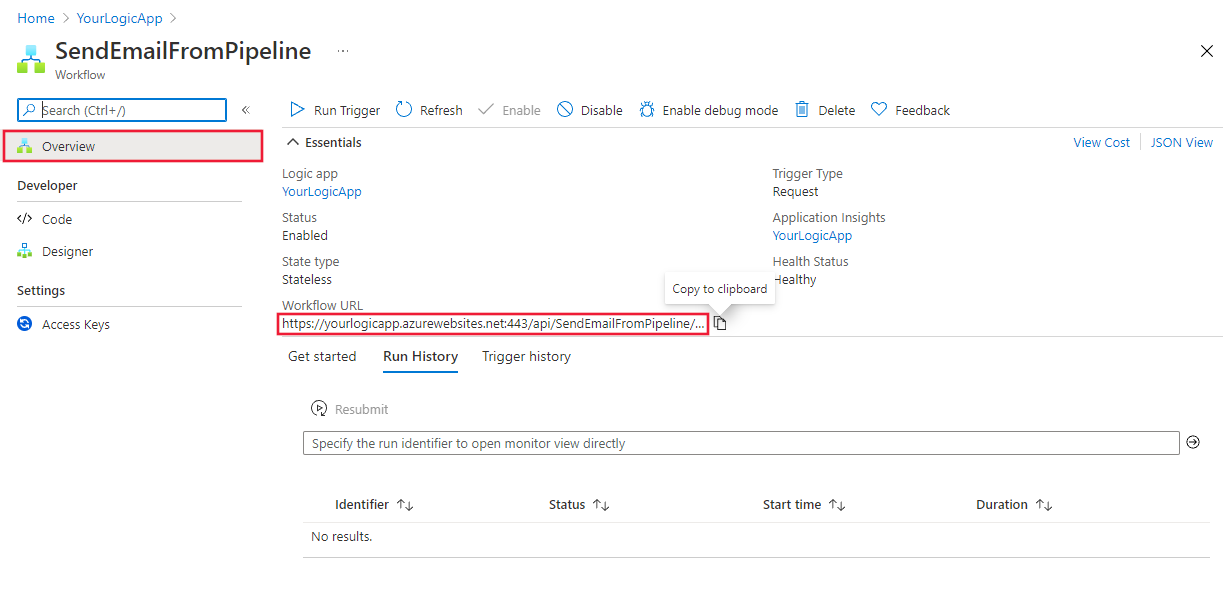
Примечание.
Чтобы найти URL-адрес рабочего процесса, необходимо перейти к самому рабочему процессу, а не только к приложению логики, которое содержит его. На странице "Рабочие процессы" экземпляра приложения логики выберите рабочий процесс и перейдите на страницу обзора.
Создание конвейера для активации рабочего процесса приложения логики
После создания рабочего процесса приложения логики для отправки электронной почты его можно активировать из конвейера с помощью веб-действия .
Создайте новый конвейер и найдите действие Web в категории Общие, чтобы перетащить его на холст редактирования.
Выберите новое действие Web1, а затем перейдите на вкладку Параметры.
Укажите URL-адрес из рабочего процесса приложения логики, созданного ранее в поле URL-адреса .
Введите следующий код JSON в поле Текст:
{ "message" : "This is a custom dynamic message from your pipeline with run ID @{pipeline().RunId}.", "dataFactoryName" : "@{pipeline().DataFactory}", "pipelineName" : "@{pipeline().Pipeline}", "receiver" : "@{pipeline().parameters.receiver}" }Используйте динамические выражения, чтобы создать полезные сообщения для событий в конвейерах. Обратите внимание, что формат JSON здесь соответствует формату JSON, определенному в приложении логики, и вы также можете настроить их по мере необходимости.
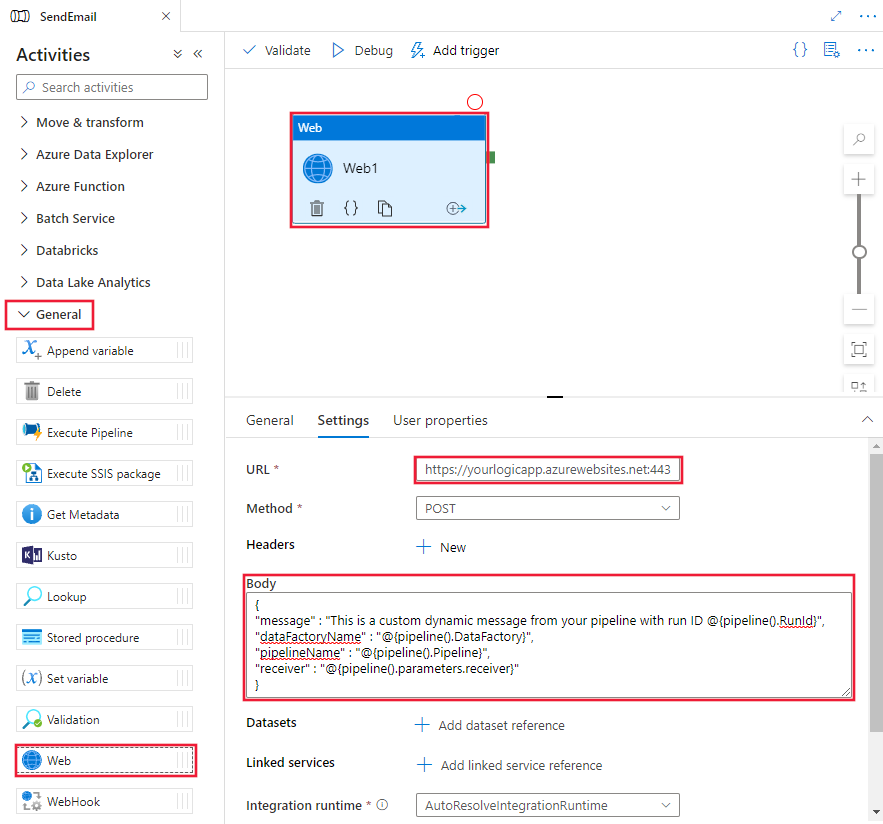
Выберите область фона конструктора конвейеров, чтобы выбрать страницу свойств конвейера, и добавьте новый параметр receiver, указав адрес электронной почты получателя в качестве значения по умолчанию.
В этом примере мы предоставляем адрес электронной почты получателя из параметра конвейера, который мы определяем произвольно. Значение для параметра получателя можно взять из любого выражения или из связанных источников данных.
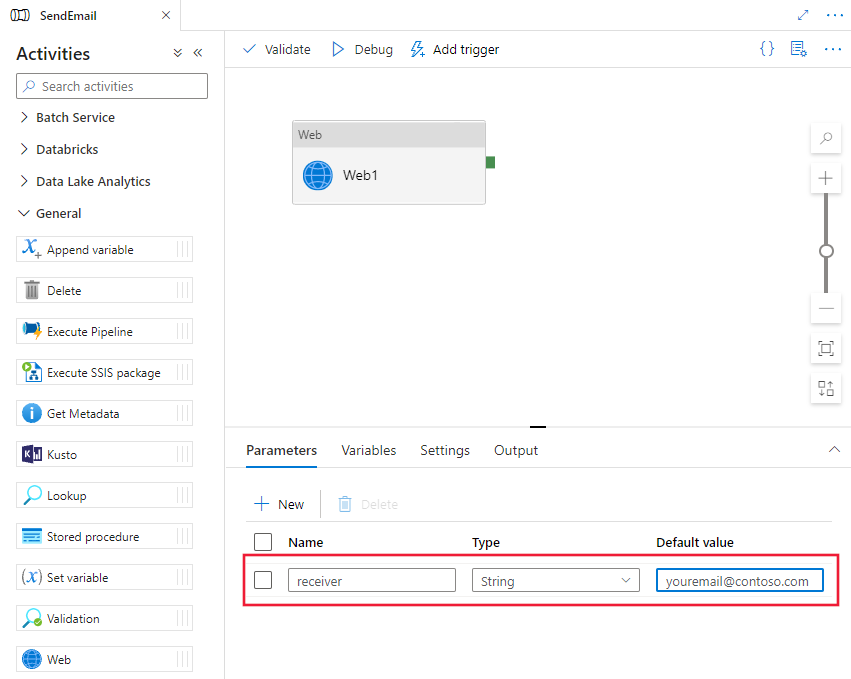
Опубликуйте конвейер, а затем активируйте его вручную, чтобы убедиться, что сообщение отправлено правильно.
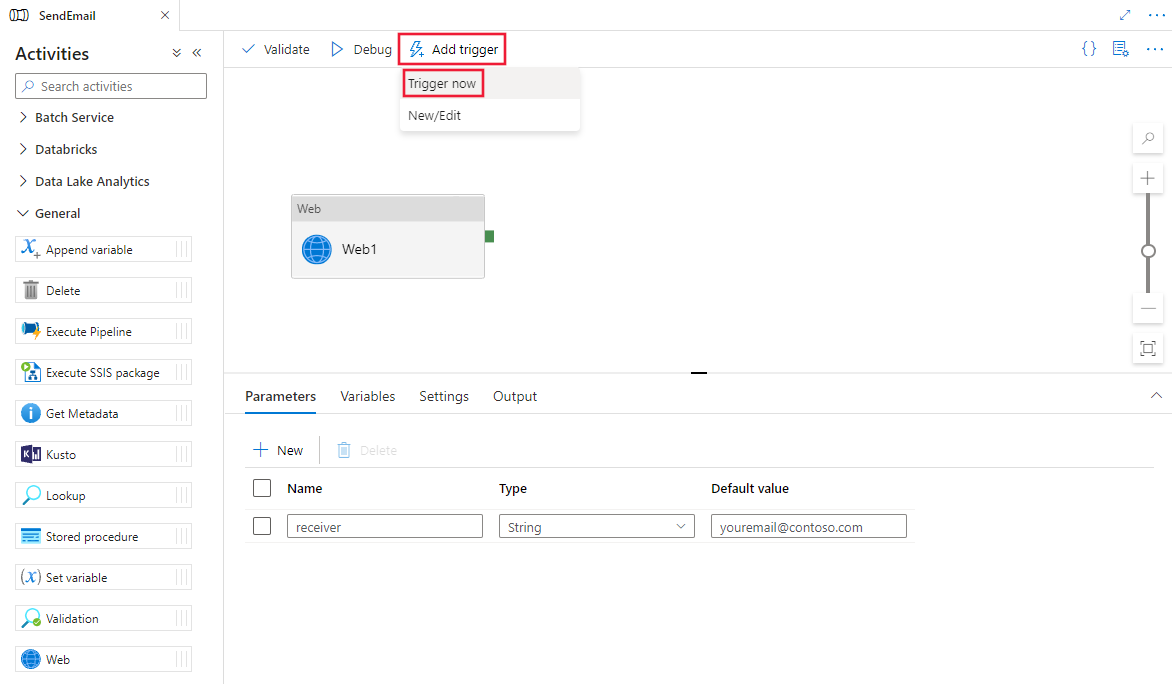
Добавление динамических сообщений с системными переменными и выражениями
Вы можете сделать сообщения динамическими, используя системные переменные и выражения. Например:
@activity("CopyData").output.errors[0].Message@activity("DataFlow").error.Message
Приведенные выше выражения возвращают соответствующие сообщения об ошибках из-за сбоя действия Copy, которые затем могут быть перенаправлены в действие Web, отправляющее сообщение. Дополнительные сведения см. в статье Свойства выходных данных действия Copy.